实例092
为图片添加预设效果
问题介绍:小红在对演示文稿的图片排版以及演示效果进行设置时,想将图片设计成照片墙的展示形式,该如何摆放图片并呈现出立体效果呢?
1 在PowerPoint 2016中打开“素材\第05章\实例092\入职员工培训.pptx”演示文稿,在左侧导航窗格中选择第7张幻灯片,选择需要添加预设效果的图片。
2 选择“图片工具—格式”选项卡,在“图片样式”选项组中单击“图片效果”下三角按钮,在展开的列表中选择“预设”选项,然后在子列表中选择“预设9”选项,如图5-45所示。
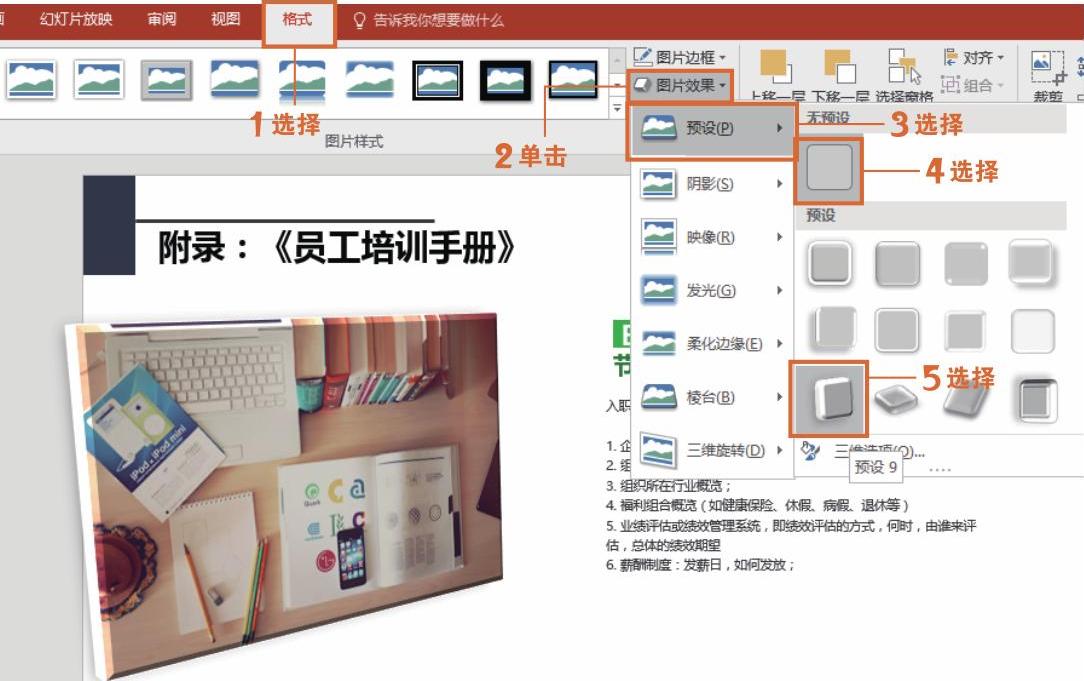
图5-45 添加预设效果
技巧拓展
使用图片的预设效果,一方面节约用户的编辑设计时间成本,另一方面,由于预设效果是基于专业设计确定的方案,美观大方,且应用广泛。因此根据用户需求善用预设效果在工作中是个不错的选择,但是也要考虑与表达主题的一致性,避免使用预设效果导致的不良结果。